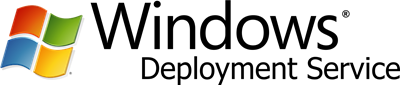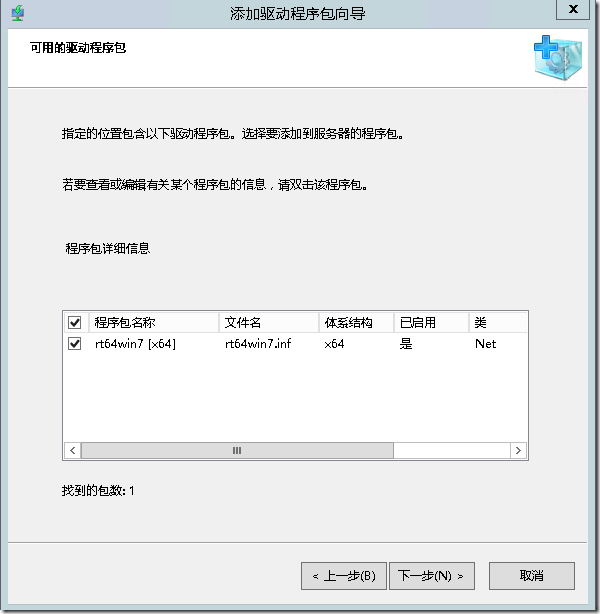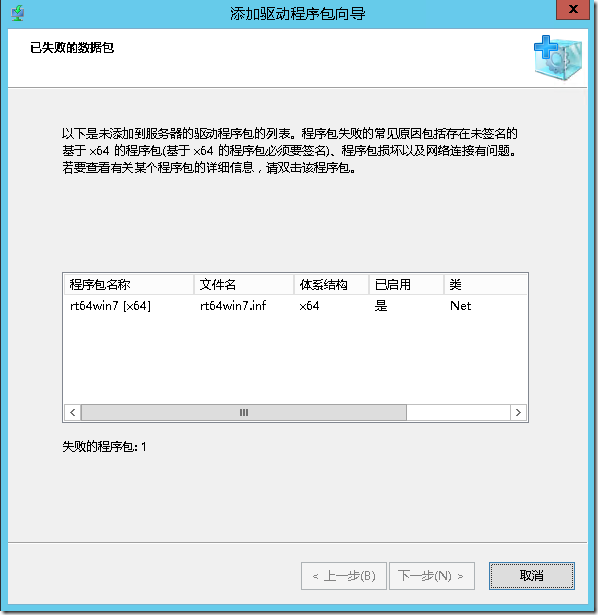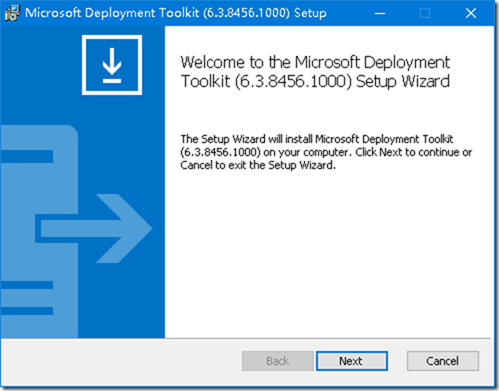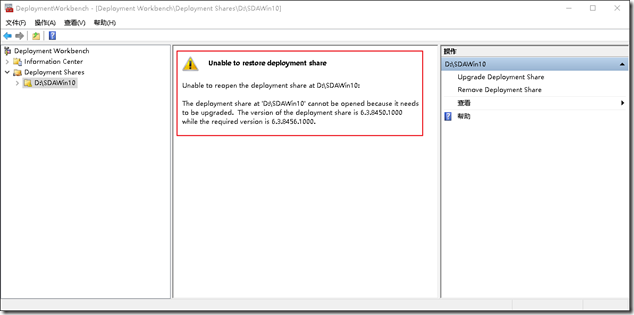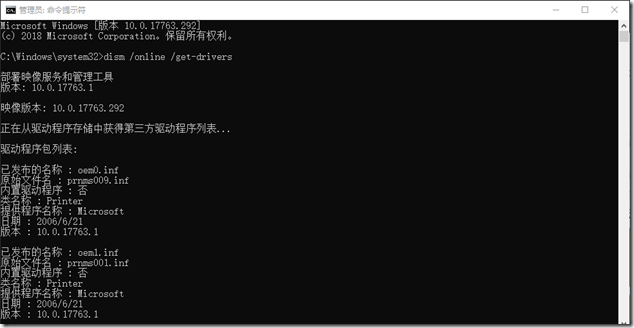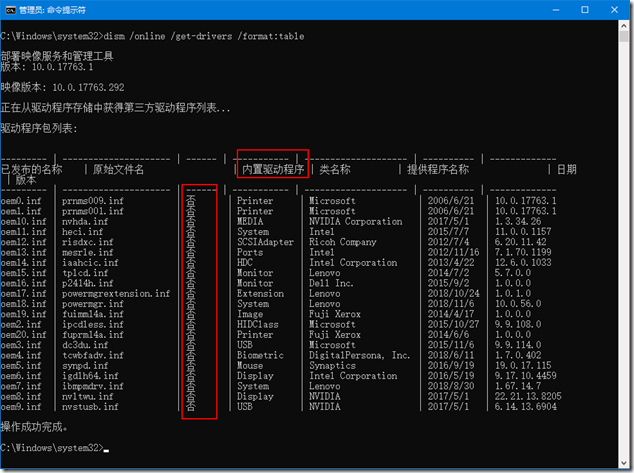HOWTO: 解决 WDS 无法导入 Realtek PCIe GBE Family Controller 驱动的问题
HOWTO: 解决 WDS 无法导入 Realtek PCIe GBE Family Controller 驱动的问题
一台基于 Windows Server 2012 的 WDS 服务器,为 Lenovo M910t 机型添加驱动,发现 Realtek PCIe GBE Family Controller 驱动无法导入,其文件名为 rt64win7.inf,属于 64位体系架构驱动。
在添加过程中仅提示某些程序包无法添加到服务器中,但并没有给出具体的失败原因。可参考的常见原因是驱动未签名,驱动程序包损坏或网络连接问题。
经测试,该驱动可直接集成到系统映像(WIM)中正常安装和使用,检查发现驱动签名也是正常的,极有可能是该驱动与 WDS 不兼容,也尝试下载了其他版本的驱动发现均发生此类问题。由于 PE10 引导后可正常驱动该网卡,所以临时的解决方案即在 WIM 中集成该驱动。在 Windows 10 中由于 DISM 可以直接管理 WIM,所以 IT 人员可以直接使用 DISM Mount WIM,并将驱动集成到映像中,操作过程中使用到的命令行参考如下:
- Dism /mount-image /imagefile:d:\goldimages\customizeos.wim /index:1 /mountdir:c:\mount\windows
- Dism /image:c:\mount\windows /add-driver /driver:d:\drivers\realtek /recurse
- Dism /unmount-image /mountdir:c:\mount\windows /commit
若要使用命令行对 WDS 已经添加的安装映像可使用 wdsutil /replace-image命令,参考命令行:
- wdsutil /replace-image /image:"Windows 10 Pro x64" /imagetype:install /replacementimage /imagefile:"d:\goldimages\customizeos.wim
近期从 Realtek 官方下载了最新发布的网卡驱动,发现在驱动程序包中有一个提示文本文件,如下图所示!
按照 Realtek 官方的建议,将 Realtek PCIe GBE Family Controller 驱动包中的 WinPE 驱动添加到 WDS,此问题即可解决,且网卡也能正常使用。
微软发布 MDT 8456

微软发布 MDT 8456
中国当地时间1月26日,正值周末,也临近新年,但 gOxiA 早已养成早起的习惯,上了推才发现圈内人士都在转发 MDT 的最新推文,原来是微软发布了 Microsoft Deployment Toolkit 的最新版本 MDT 8456。
在这一版开始支持 Windows 10 / Server 2019 的 1809版本,并且可与 Configuration Manager 1810 进行集成。功能方面并没有带来太多的惊喜,嵌套任务序列的支持是本次更新带来的新功能。此外,MDT 8456 仍继续支持部署 Windows 7 操作系统,所以 IT 人员不要犹豫,为了能够提供更完善的 Windows 10 部署,建议升级到 MDT 8456。有关本次更新版本的具体信息,可参考微软官方文档。
https://docs.microsoft.com/en-us/sccm/mdt/release-notes
升级到 MDT 8456 非常容易,从微软下载中心拿到 MDT 8456 后可直接在当前 MDT 环境执行升级安装,他会自动卸载当前旧的 MDT 版本,并使用新版替代。
在完成升级安装后,打开 MDT 的 Deployment Work Bench 会看到提示,要求对当前部署点进行更新。我们可以在左侧的部署共享列表中选中部署点然后执行“Upgrade Deployment Share”,这样就会自动更新部署点内的相关脚本和文件。
在部署点升级完毕后,我们仍旧需要执行“Update Deployment Share”来更新我们的 LTI PE,如果之前有创建过媒体部署,也需要进行更新。
MDT 8456 下载地址:https://aka.ms/mdtdownload
HOWTO: 使用 DISM 配合脚本批量删除驱动程序
HOWTO: 使用 DISM 配合脚本批量删除驱动程序
利用 DISM 或 Pnputil 我们已经能够实现脱机或在线模式批量安装硬件的驱动程序,那么如何能够实现批量卸载已经集成到映像中的驱动程序呢?!
假设我们的映像编制人员为 Surface 设备创建了定制化的系统映像,并集成了 Surface 的设备驱动程序,现在我们希望编制好的映像可以作为通用映像部署在其他计算机上,这时我们就需要清理已经集成在映像内的驱动程序。
要卸载映像内集成的第三方驱动程序,我们首先需要列表出来它们,所以为此我们执行如下命令行。
利用上述的参考命令我们可以检索到当前映像中已经安装的硬件驱动程序,其中“已发布的名称:oemX.inf”是我们需要记录的数据。接下来使用下例命令行就可以从映像中卸载驱动。
细心和已经在使用该命令管理的驱动的朋友会注意到,由于映像中第三方驱动可能会很多,有时多大近70个,那么我们就需要一次一次执行上面的卸载驱动命令,将 oemX.inf 从映像中删除,这将是一件令人崩溃的任务。有些朋友可能会利用 Excel 批量转换和生成指令,其实我们完全可以利用批处理命令“For ... Do ...”来实现。
实现逻辑就是利用 DISM 的 Get-Drivers 参数获取驱动列表,并查找其中的唯一特征,例如下图所示我们能看到所有被列出的第三方驱动程序都不是“内置驱动程序”,那么可以用它来作为检索关键词。
[code]dism /image:c:\ /get-drivers /format:table
我们有了用于检索的关键词,就可以使用“find”来获得准确的驱动列表,可创建变量以生成动态驱动列表,便可以实现动态批量卸载驱动,参考脚本如下:
以上脚本可以从 gOxiA 的 Github 获取。https://github.com/goxia/ITSM/blob/master/remove_driver.bat